Win10鼠标移动有重影的解决方法
2023-11-27 15:36:13作者:极光下载站
win10电脑是我们常常在操作的一款电脑系统,其中在电脑的过程中,键盘和鼠标是两个必备的操作设备,而有的小伙伴在操作电脑的时候,发现移动鼠标位置,鼠标就会有重影的情况,很多小伙伴不知道这样情况到底是怎么回事,其实这是由于自己可能在设置鼠标的时候,不小心将鼠标指针的轨迹功能开启了,那么当你在移动鼠标的时候,就会有鼠标重影显示出来,对此我们可以进入到设置鼠标选项的窗口中进行设置即可,下方是关于这个问题的具体操作方法,如果你需要的情况下可以看看方法教程,希望对大家有所帮助。
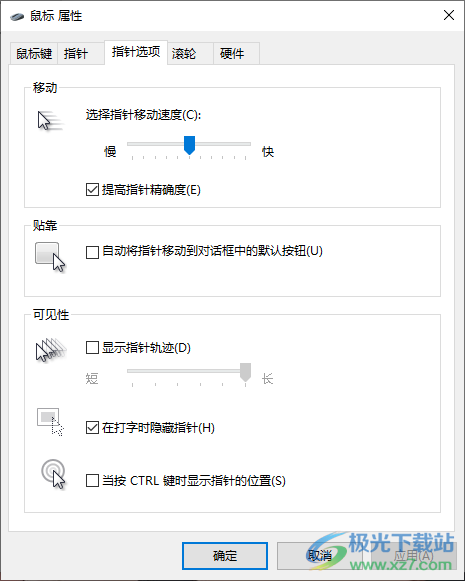
方法步骤
1.首先,我们需要将win10电脑开始菜单点击打开,选择【设置】选项进入,或者也可以直接按下键盘上的win键和i进入设置。
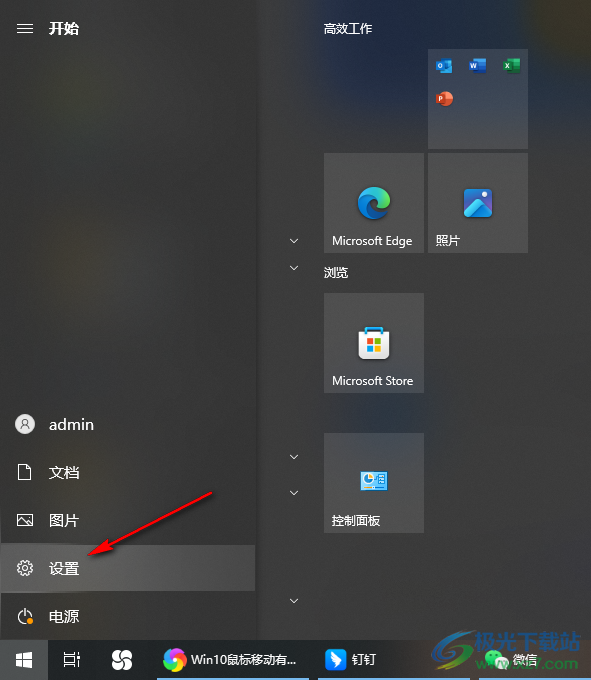
2.在打开的设置页面中,之后点击【设备】这个功能选项进入即可。
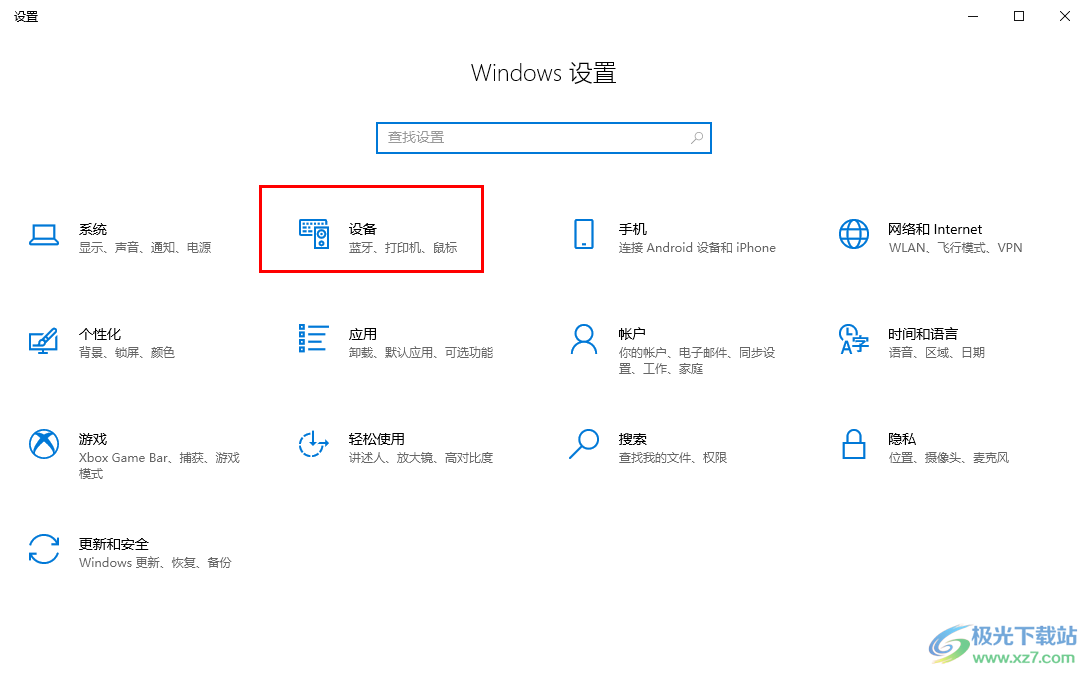
3.当我们进入到设备页面之后,在页面的左侧列表中,就可以找到【鼠标】这个选项卡,点击该选项卡之后,在右侧页面中找到【其他鼠标选项】,点击进入。
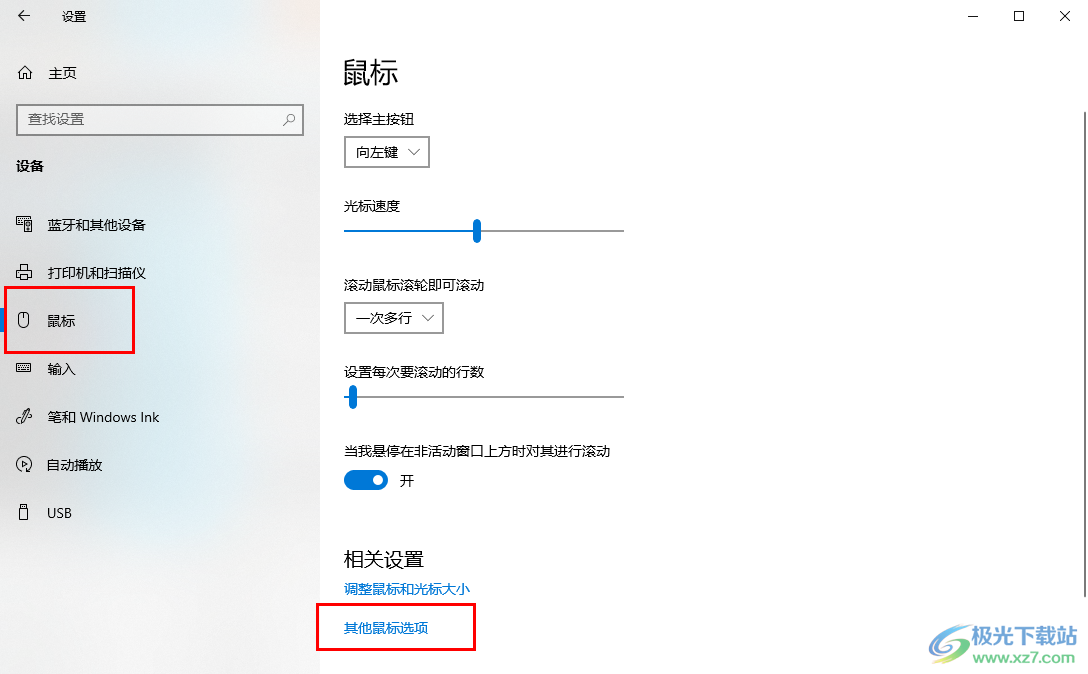
4.随后,就会在页面上打开一个鼠标属性的窗口中,直接点击【指针选项】即可。
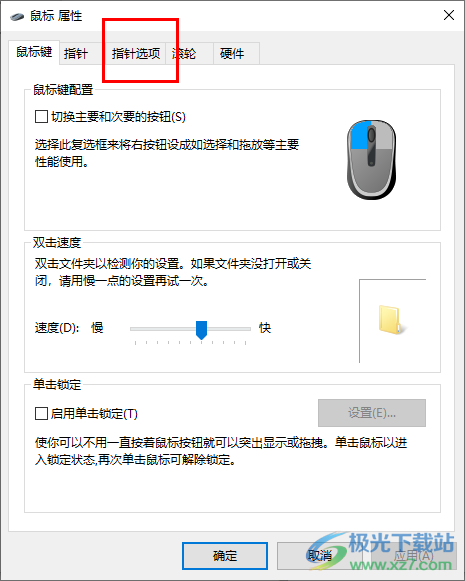
5.这时我们就可以在该页面上,将【显示指针选项】前面的勾取消勾选,之后点击确定按钮就好了。
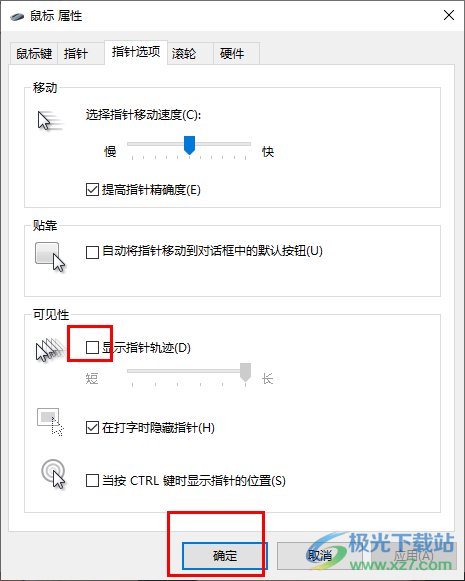
以上就是关于如何使用win10电脑移动鼠标有重影的具体操作方法,在操作电脑的时候,使用鼠标才能让我们更快速的进行操作,而如果移动鼠标有重影的情况会影响我们的操作视觉,因此我们可以按照上述的方法进行解决即可,感兴趣的话可以试试。
